Quando stai pensando di acquistare una nuova smart TV, Samsung è una delle prime opzioni da considerare. La qualità dell'immagine, specialmente con il modello UHD 4K, può fare la differenza. La capacità del televisore di visualizzare differenti risoluzioni è influenzata dalla sorgente di ingresso e dalle modalità di visualizzazione disponibili.

Indice dei Contenuti
- Verifica della Risoluzione per la Sorgente di Ingresso
- Regolazione delle Dimensioni dell'Immagine
- Migliorare la Qualità dell'Immagine
- Creazione dell'Immagine TV Samsung Perfetta
1. Verifica della Risoluzione per la Sorgente di Ingresso
Le TV Samsung supportano diverse risoluzioni, ma la qualità dell'immagine dipende dalla sorgente. Ecco come controllare la risoluzione attuale per una sorgente specifica:
- Premi il pulsante Home sul telecomando.
- Usa i tasti sinistro e destro per selezionare Sorgente.
- Seleziona la sorgente desiderata, ad esempio Comcast o PlayStation.
- La risoluzione corrente apparirà nell'angolo in alto a destra dello schermo.
Puoi ripetere queste operazioni per ciascuna sorgente per ottenere la risoluzione corretta. Ricorda, puoi anche modificare la risoluzione regolando le dimensioni dell'immagine.

2. Regolazione delle Dimensioni dell'Immagine su un Televisore Samsung
Le smart TV Samsung, sia vecchie che nuove, ti consentono di modificare la risoluzione attraverso le dimensioni dell'immagine. Ecco le opzioni disponibili:
| Formato |
Descrizione |
| 16:9 |
Formato widescreen standard. |
| 4:3 |
Aspect ratio a bassa definizione, spesso usato per film classici. |
| Adatta allo schermo |
Visualizza l'intera immagine senza tagli. |
| Personalizzato |
Imposta dimensioni personalizzate come preferisci. |
Per modificare le dimensioni dell'immagine, segui questi passaggi:
- Premi il pulsante Home sul telecomando.
- Seleziona Impostazioni.
- Fai clic su Impostazioni dimensione immagine.
- Scegli la dimensione desiderata.
- Se selezioni Personalizzato, puoi accedere anche a Zoom e posizione.

3. Migliora la Qualità dell'Immagine della tua TV Samsung
Migliora la tua esperienza visiva personalizzando le impostazioni dell'immagine. Le TV Samsung offrono diverse modalità di visualizzazione:
- Standard: modalità predefinita per vari ambienti.
- Dinamico: immagine più luminosa, ideale per eventi sportivi.
- Naturale: aiuta a ridurre l'affaticamento degli occhi.
- Film: ottimale per guardare film e serie TV.
Per accedere a queste impostazioni, premi il pulsante Home e seleziona Modalità immagine. Puoi anche regolare manualmente luminosità e retroilluminazione.

4. Creazione dell'Immagine TV Samsung Perfetta
La risoluzione della TV Samsung è influenzata da ciò che stai guardando, sia che si tratti di un vecchio film o di un dispositivo di streaming 4K. Modificando le proporzioni e la modalità di visualizzazione puoi ottimizzare la tua esperienza visiva. La tua TV Samsung offre molte opzioni da esplorare.







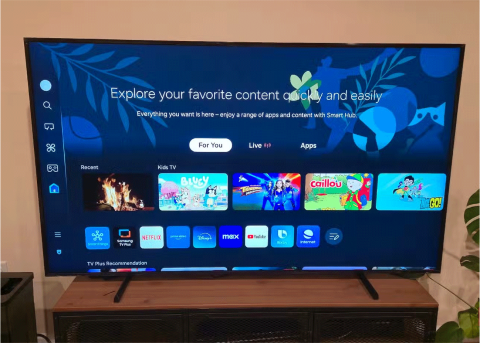
















Ruggero -
Maledizione, ho cambiato la risoluzione e ora sembra strano! Qualcuno ha avuto lo stesso problema
Stefano -
Fatto! Adesso guardo solo film in 4K, grazie! Sei un genio
Laura -
Mi sono sempre chiesta come modificare la risoluzione. Grazie per questa guida chiara!
Francesca -
Ho notato una grande differenza dopo aver cambiato la risoluzione. È incredibile come un semplice cambiamento possa fare tanta differenza
Marco -
Grazie per questi ottimi suggerimenti su come modificare la risoluzione della mia TV Samsung! È stato molto utile
Ginevra -
Volevo solo aggiungere che anche l'illuminazione della stanza influisce sulla qualità dell'immagine
Leo -
Mi piace molto la TV Samsung, ma spesso ho difficoltà con le impostazioni. Questo articolo è una manna dal cielo
Simone 2000 -
Che bello trovare una guida così dettagliata! Finalmente posso godere dei miei film in alta risoluzione.
Davide -
L'articolo è scritto molto bene! Mi sono divertito a leggerlo e ho trovato tutto interessante
Giovanni -
Ho provato a seguire le istruzioni, ma non riesco a trovare l'opzione giusta. Qualcuno può aiutarmi
Alessandro -
Ho condiviso il tuo post con i miei amici! Davvero utile e informativo
Fabiola -
Stavo cercando un articolo come questo. È stato incredibilmente utile, grazie!
Antonio P. -
Ho fatto un po’ di prove e ora guardo in 1080p, è stupendo! Consiglio a tutti di provarlo
Martina -
Ehi, ma per chi ha una TV più vecchia, ci sono soluzioni alternative? Mi piacerebbe sapere di più!
Sofia -
Ho seguito i tuoi passi e finalmente sono riuscita a cambiare la risoluzione! Che soddisfazione
Elena -
Ottimo articolo! Ma volevo sapere se ci sono differenze nei modelli più vecchi di TV Samsung.
Chiara -
La risoluzione 4K sulla mia TV Samsung è pazzesca! Grazie per aver condiviso queste informazioni
Luca M. -
Appena comprato il mio nuovo Samsung! Non vedo l'ora di testare queste impostazioni di risoluzione
Antonio -
Domanda: posso migliorare ulteriormente la qualità dell'immagine? Se sì, come?
Valentina -
Che bella scoperta! Adesso posso godermelo al meglio. Non ci credevo che fosse così semplice!
Rocco -
Ehi, sono riuscito a modificare le impostazioni di risoluzione! La qualità è imparagonabile
Giorgio -
Utilizzando la tua guida, ho risolto il problema della risoluzione sulla mia TV in un attimo
Franco -
Ho da poco acquistato un TV Samsung e questi suggerimenti mi sono stati utilissimi. Grazie mille!
Fabio -
Il mio TV era in 720p, ma ora ho cambiato a 1080p. Wow, che differenza
Bellissima Alice -
Non credevo che la risoluzione potesse fare così tanta differenza. Grazie per l'informazione!
Nicoletta -
Ho provato a seguire i tuoi consigli, ma sembra che la mia TV non supporti 4K. Peccato
Fede B. -
Wow, che cambiamento! La mia TV ora ha un'immagine così nitida! Grazie per la guida
Camilla -
Anche se non ho ancora una 4K, è interessante sapere come eseguire queste impostazioni
Matteo -
Il mio Samsung non ha l'opzione 4K! Siete sicuri che sia compatibile
Serena -
Ho sempre avuto problemi con la risoluzione, ma ora ho capito come fare. Grazie mille
Claudia -
Mi chiedo se ci sono anche impostazioni per migliorare il suono oltre alla risoluzione. Qualcuno lo sa
Giulia -
Mi raccomando a chi ha una TV Samsung di non trascurare la risoluzione! Fa un mondo di differenza per i film.